Pada PC Windows 10 yang menggunakan kartu grafis Nvidia, Anda dapat menggunakan Aplikasi Panel Kontrol Nvidia untuk mengubah berbagai opsi kartu grafis Anda. Jika Anda menemukan aplikasi Panel Kontrol Nvidia tidak ada di PC Anda, kemungkinan ada masalah dengan driver kartu grafis Anda atau opsi di aplikasi ini.
Biasanya, Anda dapat mengembalikan Panel Kontrol Nvidia yang hilang ke PC Windows 10 Anda dengan mengikuti perbaikan standar di bawah.
Tampilkan Panel Kontrol Nvidia
Jika Panel Kontrol Nvidia hilang dari menu konteks Anda atau baki notifikasi, namun aplikasi tersedia di menu Mulai, Anda mungkin telah menonaktifkan opsi tertentu di aplikasi.
Cukup sesuaikan opsi tersebut, dan aplikasi akan kembali ke menu konteks dan baki notifikasi Anda.
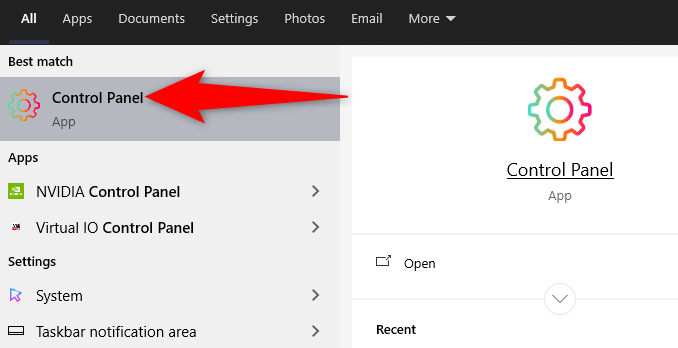
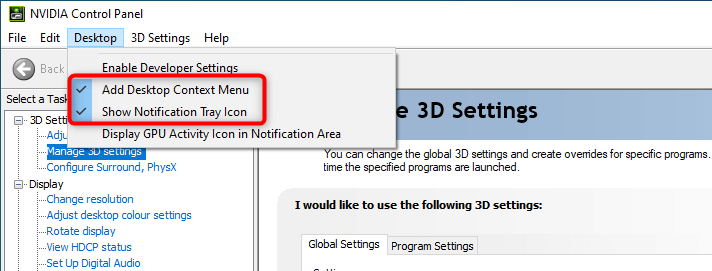
Akses desktop Anda dan klik kanan di mana saja yang kosong untuk menemukan opsi Panel Kontrol Nvidia. Aplikasi ini kini juga telah ditambahkan ke baki notifikasi.
Mulai ulang Layanan Nvidia
Salah satu alasan mengapa Panel Kontrol Nvidia mungkin hilang adalah karena layanan Nvidia yang diperlukan tidak berjalan di PC Anda. Untuk memperbaikinya, temukan layanan Nvidia ini lalu mulai ulang.
services.msc
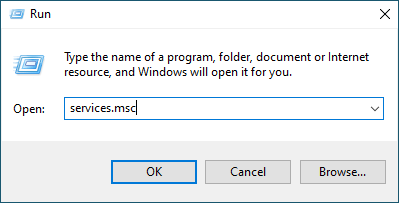
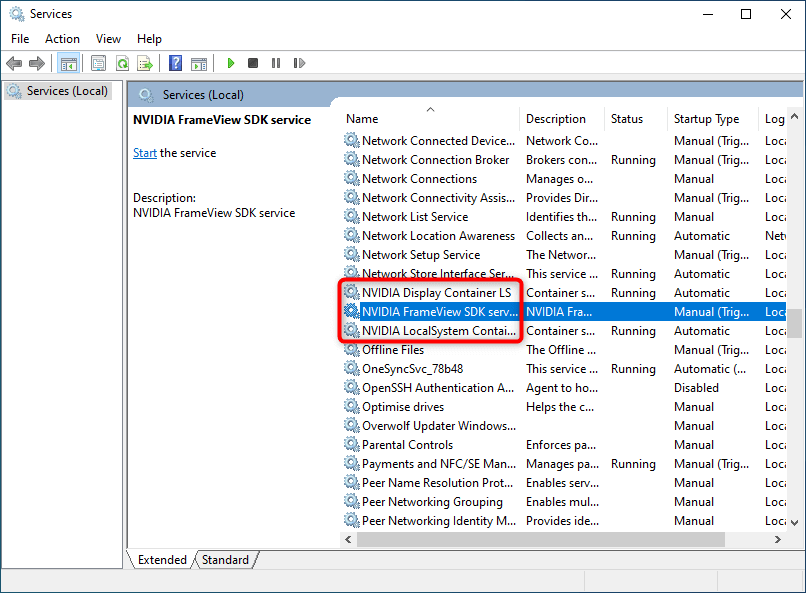
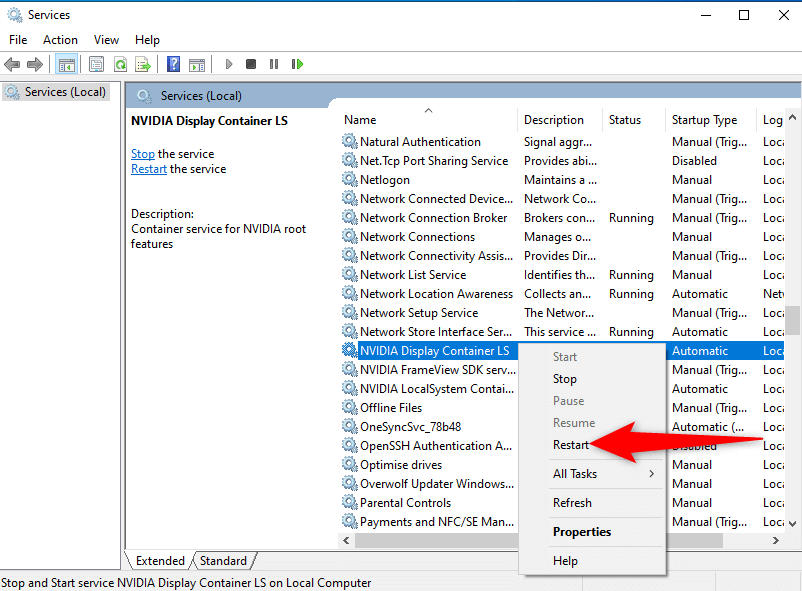
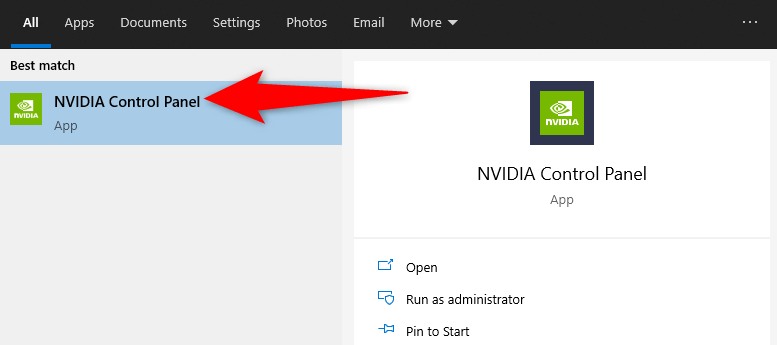
Perbarui Driver Kartu Grafis Nvidia
Saat Anda menginstal supir untuk kartu grafis Nvidia Anda, Panel Kontrol Nvidia juga akan diinstal. Jadi jika ada masalah dengan driver kartu grafis Anda, itu mungkin menjadi alasan Anda tidak memiliki panel kontrol di PC Anda.
Dalam hal ini, perbarui driver kartu grafis Anda untuk menginstal ulang Panel Kontrol Nvidia. Ada dua cara untuk memperbarui driver Anda.
Perbarui Driver Secara Otomatis
Cara termudah untuk memperbarui driver kartu grafis Nvidia Anda adalah dengan menggunakan Pengelola Perangkat. Utilitas ini secara otomatis menemukan driver yang diperlukan dan menginstalnya untuk Anda.
Untuk menggunakan metode ini:
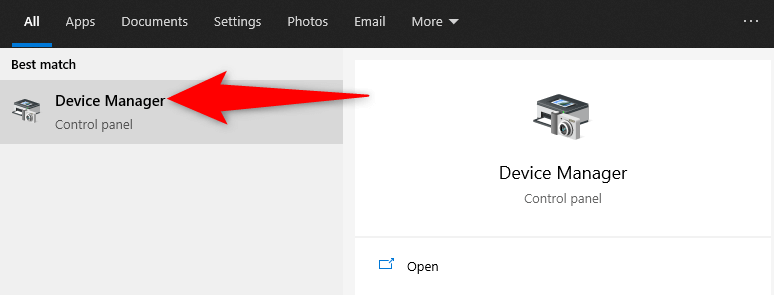
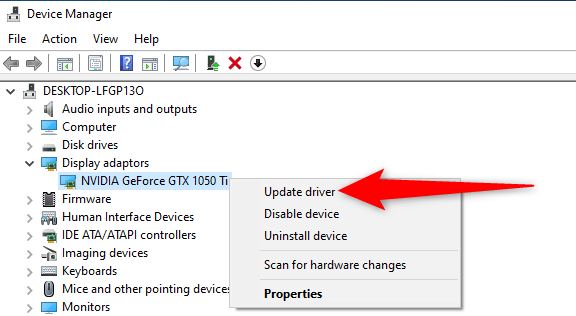
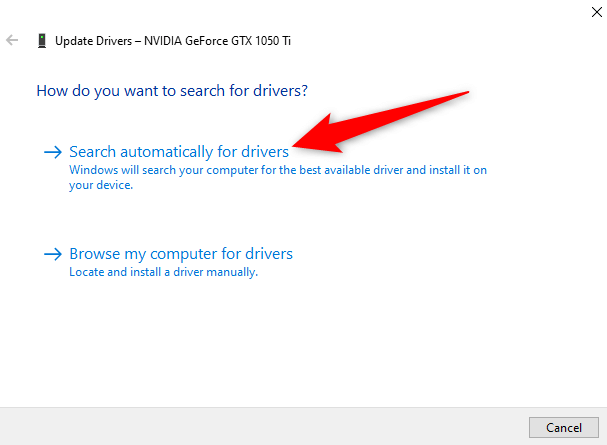
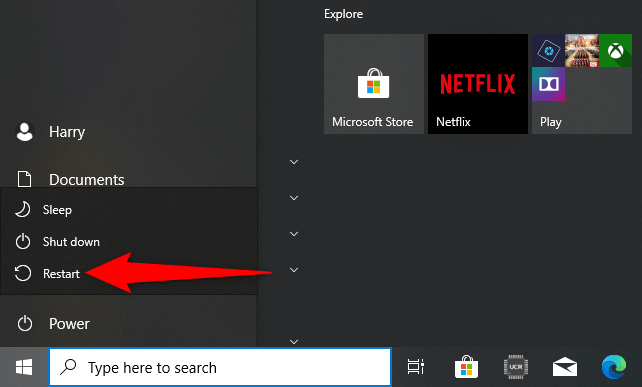
Perbarui Driver Secara Manual
Terkadang, metode pembaruan driver otomatis mungkin tidak berfungsi untuk Anda, atau Anda lebih memilih metode manual. Lalu, gunakan situs Nvidia untuk mendownload dan menginstal driver untuk kartu grafis Anda secara manual.
Langkah 1: Temukan Model Kartu Grafis Nvidia .
Pertama, cari nomor model kartu grafis Anda. Lalu, gunakan nomor model ini di situs Nvidia untuk menemukan driver yang tepat untuk model Anda.
dxdiag
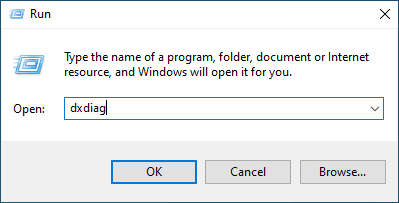
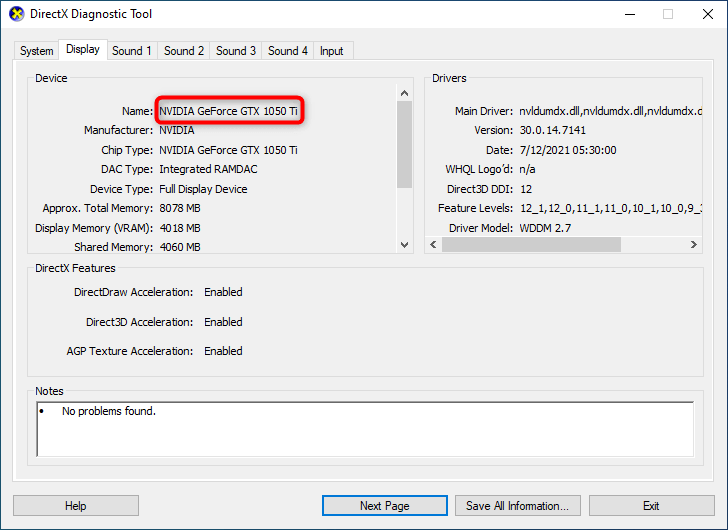
Langkah 2: Unduh Driver Kartu Grafis Nvidia
Pastikan Anda memiliki koneksi internet aktif dan stabil sebelum memulai proses pengunduhan driver.
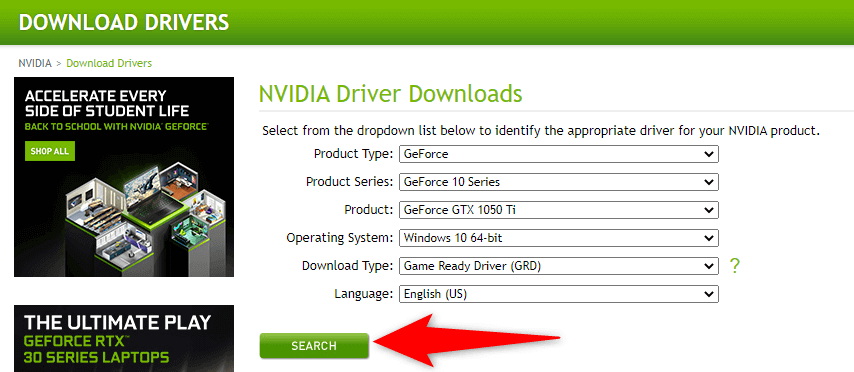
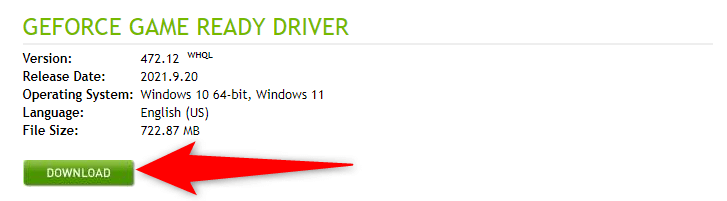
Panel Kontrol Nvidia sekarang seharusnya tersedia di menu Mulai dan juga menu konteks Anda.
Unduh Panel Kontrol Nvidia
Jika Anda masih tidak dapat menemukan aplikasi Panel Kontrol Nvidia di PC, Anda dapat unduh aplikasi dari Microsoft Store. Seperti aplikasi lainnya, Microsoft Store juga menghosting aplikasi Nvidia ini.
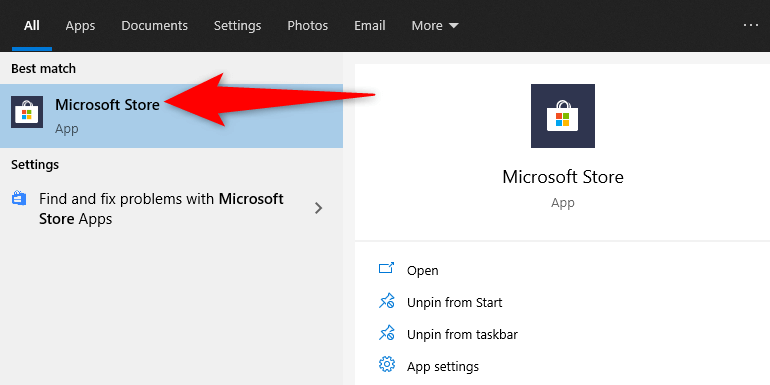

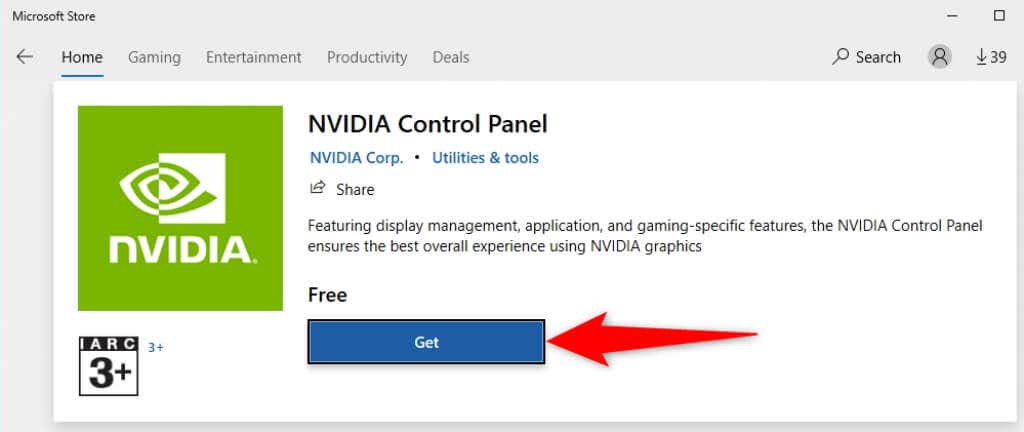
Nvidia Control Panel adalah utilitas penting yang harus dimiliki jika Anda memerlukan sesuaikan kartu grafis Anda pengaturan. Jika aplikasi ini tidak ada, mengubah opsi tampilan menjadi sulit.
Dengan menggunakan metode di atas, semoga Anda dapat mengembalikan Panel Kontrol Nvidia yang hilang di PC Windows 10 Anda.
.